2019/1/7からGitHubの無料プランでもプライベートリポジトリが使えるようになりましたね。それがきっかけで、いくつかのパブリックリポジトリをプライベートリポジトリに変更してみたので、そのときのメモを残しておきます。
パブリック→プライベートリポジトリに変更する方法

GitHubのリポジトリ画面の「Settings」タブを選択します。
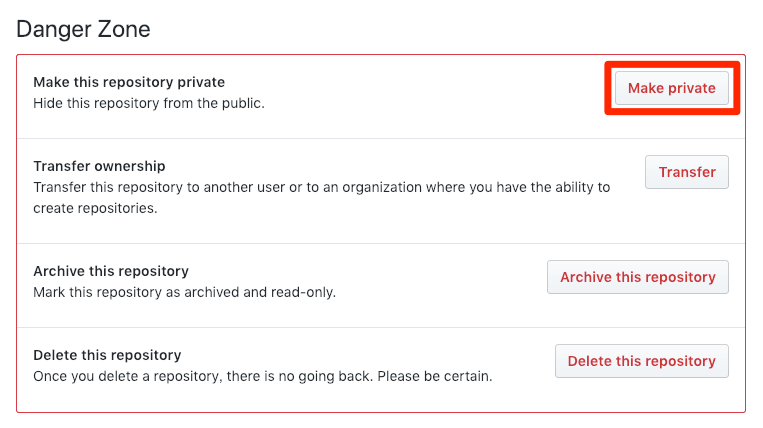
「Make private」ボタンを選択します。
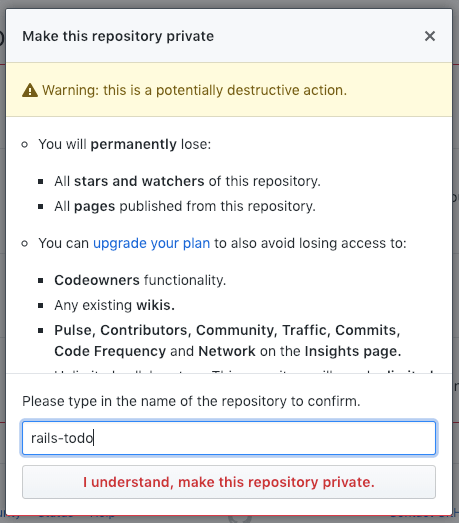
注意点(スターやウォッチ数が消える、GitHub Pagesが使えなくなる)をよく読み、問題なければリポジトリ名を記入し、「I understand, make this repository private.」ボタンを選択します。
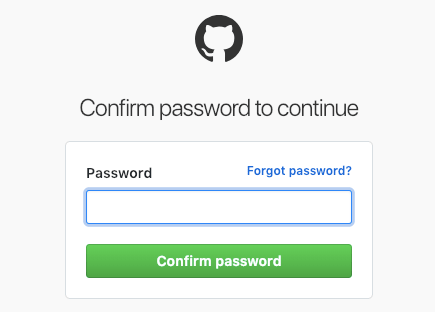
GitHubのパスワードを入力し、「Confirm password」ボタンを選択します。
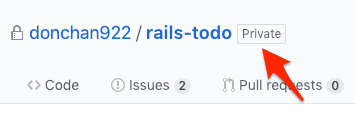
リポジトリ名の横に「Private」ラベルが表示されていればOKです。これでパブリックリポジトリからプライベートリポジトリに変更できました。簡単ですね。
まとめ
GitHubのパブリックリポジトリをプライベートリポジトリに変更する方法でした。